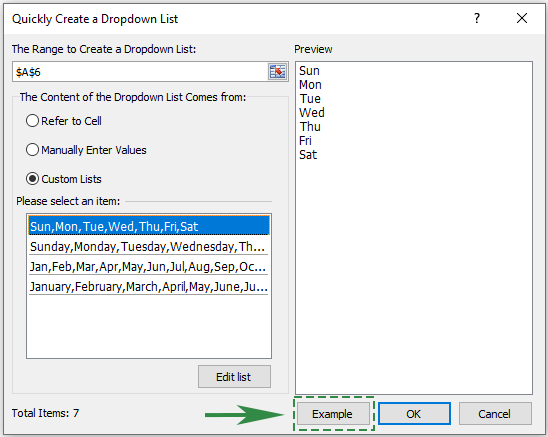Excel Simplithe: Máistir an Ealaín a bhaineann le Liostaí Anuas a Chruthú Go Tapa
Kutools le haghaidh Excel
Treisíonn Excel Le 300+
Gnéithe cumhachtacha
Déanann Kutools le haghaidh Excel réabhlóidiú ar an mbealach a thugaimid faoi thascanna scarbhileog, go háirithe lena ghné cruthú liosta anuas go tapa. Murab ionann agus castachtaí dúchasacha Excel, déanann Kutools an próiseas seo a shimpliú, rud a ligeann do thagairt cille tapa, iontráil láimhe, nó comhtháthú liosta saincheaptha. Ní hamháin go ndéanann an fheidhmiúlacht seo ionchur sonraí a chuíchóiriú ach ardaíonn sé freisin tarraingteacht ghairmiúil do scarbhileoga. Cinntíonn Kutools gur tasc tapa gan iarracht é liostaí anuas a chur leis, rud a sháraíonn roghanna caighdeánacha Excel. Tabharfaidh an treoir seo eolas duit ar na céimeanna tapa a theastaíonn chun an ghné seo a ghiaráil, ag cur béime ar a éasca agus a luas is féidir leat do thascanna bainistíochta sonraí a fheabhsú.

- Cruthaigh liosta anuas go tapa bunaithe ar thagairtí do chealla in Excel
- Cruthaigh liosta anuas go tapa bunaithe ar luachanna a iontráladh de láimh in Excel
- Cruthaigh liosta anuas go tapa bunaithe ar liostaí saincheaptha in Excel
Buntáistí a bhaineann leis an ngné Cruthaigh Liosta Anuas go Tapa
- 🖱️ Cur i bhFeidhm Mear:
- Cuir liostaí anuas go tapa le cealla Excel gan ach cúpla cad a tharlaíonn, ag seachaint na socruithe Bailíochtú Sonraí níos casta in Excel. Simplíonn Kutools an próiseas le haghaidh cur i bhfeidhm níos tapúla agus níos simplí.
- ⏳ Dearadh iomasach:
- Tá comhéadan atá éasca le húsáid ag uirlis liosta anuas Kutools a threoraíonn tú tríd an bpróiseas cruthaithe céim ar chéim. Tá sé deartha le bheith inrochtana d'úsáideoirí ar gach leibhéal scile, rud a fhágann nach bhfuil aon stró ar chur i bhfeidhm liosta anuas.
- 🔄 Laghdú Earráide:
- Sainmhínigh roghanna sonracha maidir le hiontráil sonraí, ag cinntiú comhsheasmhachta agus cruinneas. Cuidíonn an ghné seo le sláine do shonraí a choinneáil trí iontrálacha bailí, saor ó earráidí a cheadú i do liostaí anuas.
- ✔️ Cruinneas:
- Cinntíonn sé láimhseáil sonraí beacht agus coinníonn sé sláine do riachtanais ionramhála sonraí beachta, atá ríthábhachtach le haghaidh anailíse agus tuairisciú cruinn ar shonraí.
- 📈Táirgiúlacht Feabhsaithe:
- Trí iontráil agus bainistíocht sonraí a shruthlíniú, treisíonn an ghné seo táirgiúlacht iomlán. Éascaíonn sé cur i láthair agus bainistíocht éifeachtach sonraí, as a dtiocfaidh bainistíocht ama níos fearr agus cur i gcrích tascanna.
Úsáid na gné Cruthaigh Liosta Anuas go Tapa
Le cabhair ón Go tapa Cruthaigh Liosta Anuas gné, is féidir leat trí chás éagsúla a chur i gcrích chun liosta anuas a chruthú:
- Cruthaigh liosta anuas go tapa bunaithe ar thagairtí do chealla in Excel
- Cruthaigh liosta anuas go tapa bunaithe ar luachanna a iontráladh de láimh in Excel
- Cruthaigh liosta anuas go tapa bunaithe ar liostaí saincheaptha in Excel
Cruthaigh liosta anuas go tapa bunaithe ar thagairtí do chealla in Excel
Ceann de na bealaí is dinimiciúla chun liostaí anuas a chruthú in Excel ná tagairt a dhéanamh do chealla atá ann cheana féin. Tá an cur chuige seo oiriúnach do shonraí atá struchtúrtha cheana féin laistigh de do leabhar oibre agus is gá iad a athúsáid go comhsheasmhach gan athiontráil láimhe.
Céim 1: Cumasaigh an Cruthaigh go tapa gné Liosta Anuas
Téigh go dtí an Kutools cluaisín, agus cliceáil Liosta anuas > Go tapa Cruthaigh Liosta Anuas chun an ghné seo a chumasú.

Céim 2. Sa Go tapa Cruthaigh Liosta Anuas bosca dialóige, déan mar a leanas le do thoil:
- saAn Raon chun Liosta Anuas a Chruthú bhosca, sonraigh le do thoil an raon a chuirfidh tú leis an liosta anuas nua.
- sa Tagann Ábhar an Liosta Anuas ó roinn, seiceáil an Déan tagairt do Cill ticbhosca.
- sa Roghnaigh cealla le do thoil bosca, roghnaigh le do thoil na cealla foinse sonraí a chruthóidh tú an liosta anuas bunaithe ar.
- cliceáil OK.
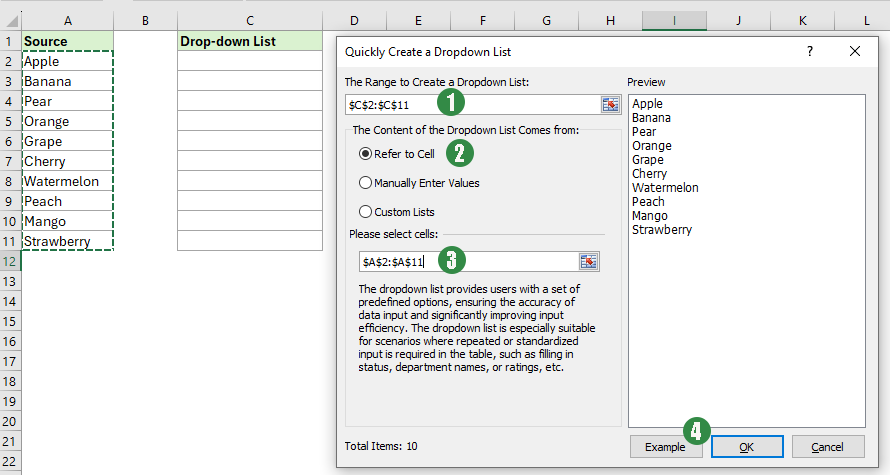
Toradh

Cruthaigh liosta anuas go tapa bunaithe ar luachanna a iontráladh de láimh in Excel
I gcás tacair shonraí statacha nó níos lú nach n-athraíonn go minic, tá sé simplí agus éifeachtach luachanna a iontráil de láimh chun liosta anuas a chruthú.
Céim 1: Cumasaigh an Cruthaigh go tapa gné Liosta Anuas
Téigh go dtí an Kutools cluaisín, agus cliceáil Liosta anuas > Go tapa Cruthaigh Liosta Anuas chun an ghné seo a chumasú.

Céim 2. Sa Go tapa Cruthaigh Liosta Anuas bosca dialóige, déan mar a leanas le do thoil:
- saAn Raon chun Liosta Anuas a Chruthú bhosca, sonraigh le do thoil an raon a chuirfidh tú leis an liosta anuas nua.
- sa Tagann Ábhar an Liosta Anuas ó roinn, seiceáil an Iontráil Luachanna de Láimh ticbhosca.
- sa Cuir isteach ábhar le do thoil bosca, cuir isteach na luachanna foinse a chruthóidh tú an liosta anuas bunaithe orthu.
- cliceáil OK.

Toradh

Cruthaigh liosta anuas go tapa bunaithe ar liostaí saincheaptha in Excel
An Go tapa Cruthaigh gné Liosta AnuasTógann liostaí saincheaptha an cruthú anuas céim níos faide chun cinn trí chead a thabhairt duit do liostaí féin a shainiú agus a athúsáid le haghaidh biachláir anuas, thar na gnáth-thairiscintí.
Céim 1: Cumasaigh an Cruthaigh go tapa gné Liosta Anuas
Téigh go dtí an Kutools cluaisín, agus cliceáil Liosta anuas > Go tapa Cruthaigh Liosta Anuas chun an ghné seo a chumasú.

Céim 2. Sa Go tapa Cruthaigh Liosta Anuas bosca dialóige, déan mar a leanas le do thoil:
- saAn Raon chun Liosta Anuas a Chruthú bhosca, sonraigh le do thoil an raon a chuirfidh tú leis an liosta anuas nua.
- sa Tagann Ábhar an Liosta Anuas ó roinn, seiceáil an Liosta Chustaim ticbhosca.
- sa Roghnaigh mír le do thoil bosca, cliceáil chun liosta saincheaptha a roghnú cruthóidh tú an liosta anuas bunaithe ar.
- cliceáil OK.
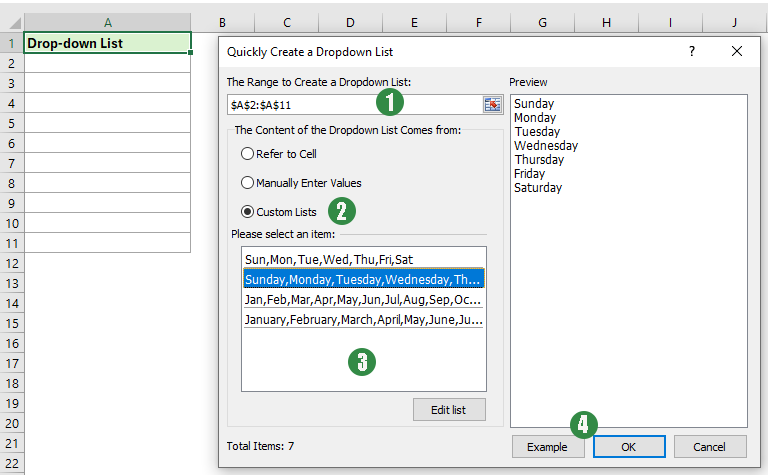
Toradh

Conas liosta saincheaptha a chruthú?
- Cliceáil ar an Cuir liosta in eagar cnaipe faoi Roghnaigh mír le do thoil bosca sa Go tapa Cruthaigh Liosta Anuas dialóg.
- Sa popping-up Liosta Chustaim bosca dislog, is féidir leat do liostaí saincheaptha a chur leis de láimh nó liostaí saincheaptha a allmhairiú ó chealla.
- Chun do liostaí saincheaptha a chur leis de láimh:
1. Cliceáil LIOSTA NUA sa bhosca Liostaí Saincheaptha.
2. Clóscríobh na luachanna ceann ar cheann sa bhosca Liosta iontrálacha, agus brúigh Iontráil chun na luachanna a scaradh.
3. Cliceáil ar an gcnaipe Cuir leis chun an liosta saincheaptha a chruthú.
4. Cliceáil OK.
- Chun liostaí saincheaptha a iompórtáil ó chealla:
1. Cliceáil LIOSTA NUA sa bhosca Liostaí Saincheaptha.
2. Cliceáil Cineál na luachanna ceann ar cheann sa bhosca Liosta iontrálacha, agus brúigh Iontráil chun na luachanna a scaradh.
3. Cliceáil ar an gcnaipe Cuir leis chun an liosta saincheaptha a chruthú.
4. Cliceáil OK.

- Chun do liostaí saincheaptha a chur leis de láimh:

- Mura bhfuil tú eolach ar seo Go tapa Cruthaigh Liosta Anuas gné, is féidir leat cliceáil ar an Sampla cnaipe chun an bhileog shampla a oscailt. Dúnfaidh an oibríocht seo an dialóg reatha, áfach.
- Is féidir leat na liostaí anuas a bhaint go héasca ó raon mar seo a leanas:
- Roghnaigh an raon ina bhfuil liostaí anuas a bhainfidh tú.
- cliceáil Kutools > Cosc ar Chlóscríobh > Srianta Bailíochtaithe Sonraí Glan.